原本专业级图片去灰底与增强软件-图片处理工具-原本专业级图片去灰底与增强软件下载 v2.0官方版
时间:2024/5/7作者:未知来源:盘绰网教程人气:
- [摘要]生活与工作中用扫描仪、相机拍摄的照片与图像往往有阴影、底灰及各类混淆图片的杂质,对于需要打印、长久保存的图片,这样的效果往往无法接受。原本专业级图片去灰底与增强软件软件特性生活与工作中用扫描仪、相机...
生活与工作中用扫描仪、相机拍摄的照片与图像往往有阴影、底灰及各类混淆图片的杂质,对于需要打印、长久保存的图片,这样的效果往往无法接受。

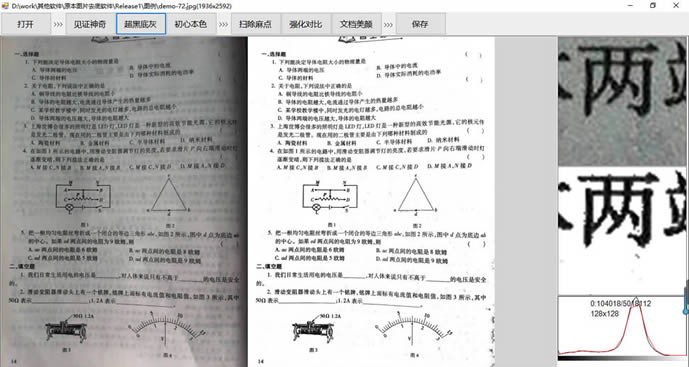

原本专业级图片去灰底与增强软件软件特性
生活与工作中用扫描仪、相机拍摄的照片与图像往往有阴影、底灰及各类混淆图片的杂质,对于需要打印、长久保存的图片,这样的效果往往无法接受。而用Photoshop简单地调整对比度等,并不能很好地处理这些图片,要做复杂的调整既耗时、又需要有一定的Photoshop操作技能。市面上还有个别软件可以处理一些图片,但处理效果通常并不理想。《原本》的出现,就是用来解决以上这些问题的。《原本》专业级图片去灰底与增强软件的特色是:(1)适用于扫描仪、数码相机、手机等获得的图像;(2)特别适用于大型、中型扫描仪得到的图纸文件;(3)特别适用于对图片质量要求较高的场景(如印刷、档案保存);(4)特别适用于有底纹、灰黄色地(老旧文档居多)的图片;(5)特别适用于个人软件(如xx王)不能处理好的图片;(6)个人软件与专业软件的图形处理算法不是一个量级。(7)一些特殊扫描件的处理,可以定制本软件来解决。使用方法:软件可在Win10操作系统上使用。软件为绿色版本,无需安装,下载文件解压缩后,点击yuanben.exe即可打开软件。以下为各按键的作用:(1.1)【打开】用来打开电脑里的图片;(1.2)【批量】可以批量打开并处理文件夹内的图片(*);(1.3)【保存】可将完成后的图片保存到电脑。(2.1)【见证神奇】可以快速地处理一般图片;(2.2)【超黑底灰】专门处理一些底灰与透底严重的图片;(2.3)【初心本色】处理需要保留彩色图案(如图章)的图片;快速裁边操作:把鼠标放在右侧处理后的图片边缘空白处,按住键盘Ctrl键,出现红线,点击[左键]可清除红线外侧边界。使用橡皮擦:按住Ctrl键,任意位置点击鼠标[右键]等于橡皮擦。批量处理图片操作:先用一次[见证神奇]或[超黑底灰]或[初心本色],[批量]即按此处理。-------------------------------------注:*免费版有图片数限制,一个文件夹一次最多批量处理20个图片。-------------------------------------V2.0更新内容:(1)菜单栏菜单优化;(2)采用新算法,图片处理效果更好,处理速度更快;(3)支持文件夹批量处理;(4)英文、简体、繁体自适应。-------------------------------------图像千奇百怪各式各样,没有软件可以很好地处理全部图片。对于一些特别老旧的图片,或者有大批量图片要处理,而《原本》专业级版本无法很好的满足你的需要,可通过定制开发,购买定制级原本来解决。如需定制版,请联系厂商客服。
矢量图常用于框架结构的图形处理,应用非常广泛。图形是人们根据客观事物制作生成的,它不是客观存在的;图像是可以直接通过照相、扫描、摄像得到,也可以通过绘制得到。下载地址
- PC版
关键词: 原本专业级图片去灰底与增强软件 图像处理